Одна из первых вещей, которая, вероятно, приходит на ум, когда кто-то думает о домашней автоматизации, — это освещение. Умные лампочки являются основным компонентом, делающим это возможным и, вероятно, самым простым путем (хотя есть некоторые способы обойти это, например, умные розетки, к которым вы подключаете лампы). Но стартовый комплект Philips Hue — лучший в сфере автоматизации и управления умным домашним освещением. Вот как заставить ваш мост (обязательно) включить и запустить свет; остальное можно просто поиграть с вашим приложением.
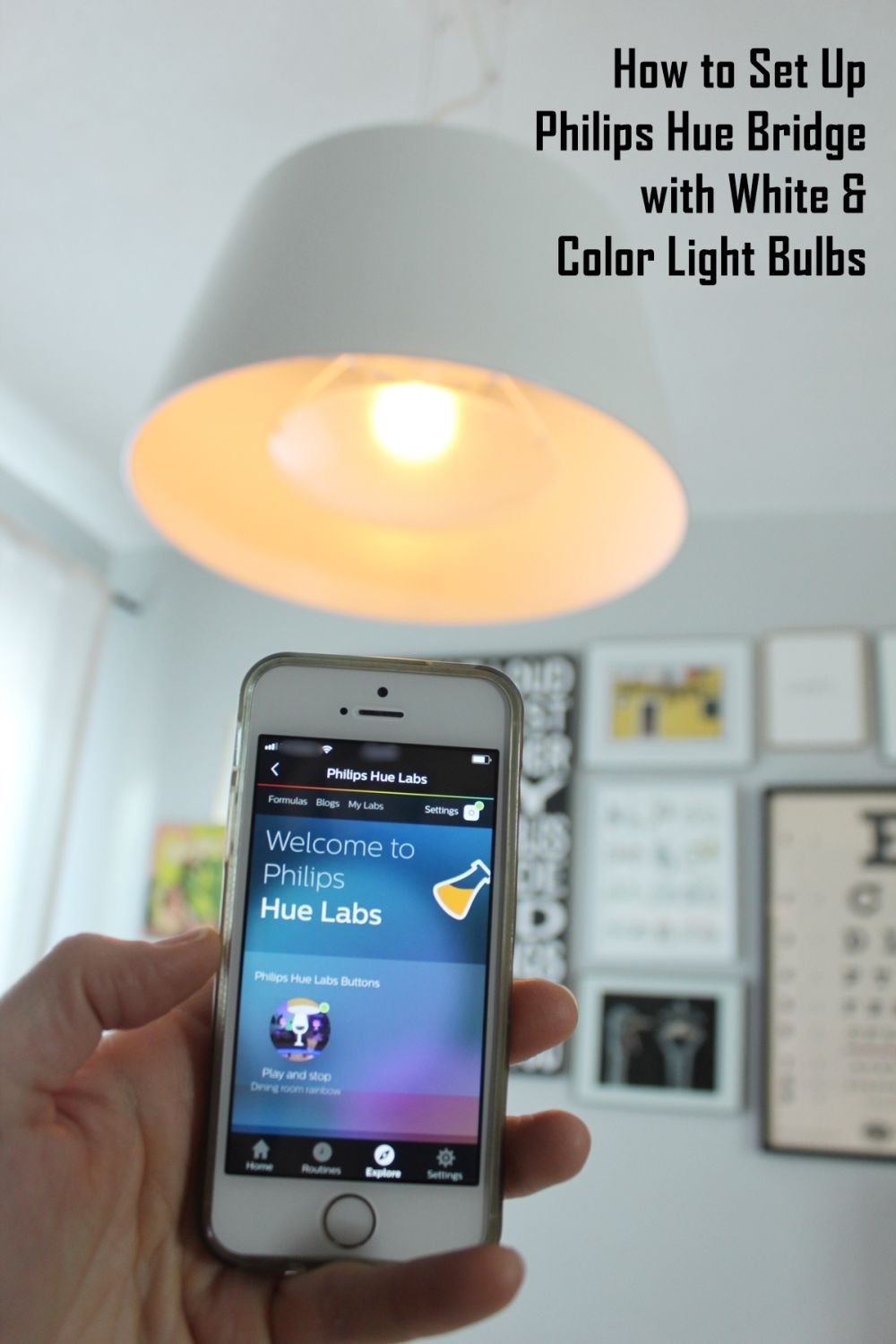

Получите его на Amazon: стартовый комплект лампочки Philips Hue 3-го поколения.
Если вы используете хотя бы одну интеллектуальную лампочку Philips Hue, вам понадобится мост Hue, чтобы связать ваш смартфон с лампой через Wi-Fi. Вы можете приобрести стартовый комплект Philips Hue, в который входят две белые лампочки и мост. Вы также можете дополнить его дополнительными лампочками Hue (цветными или белыми) по своему усмотрению.

Вот как выглядит ваш мост Hue, когда вы вытаскиваете его из коробки. Обратите внимание на некоторые места для крепления адаптера питания и кабеля Ethernet на задней стороне моста.
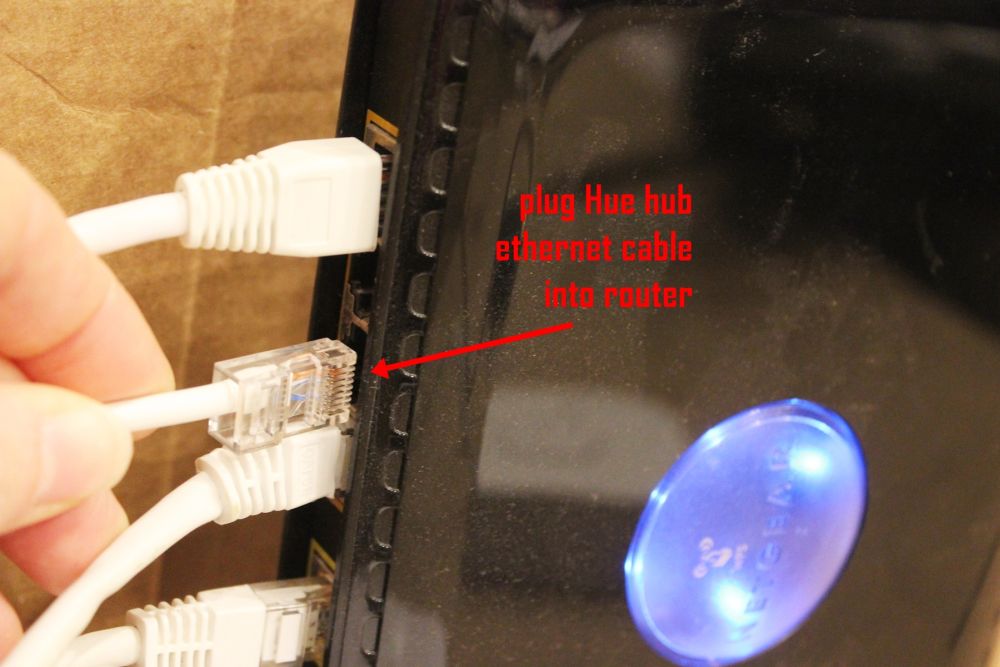
Подключите сетевой кабель (входит в комплект) к разъему на маршрутизаторе.
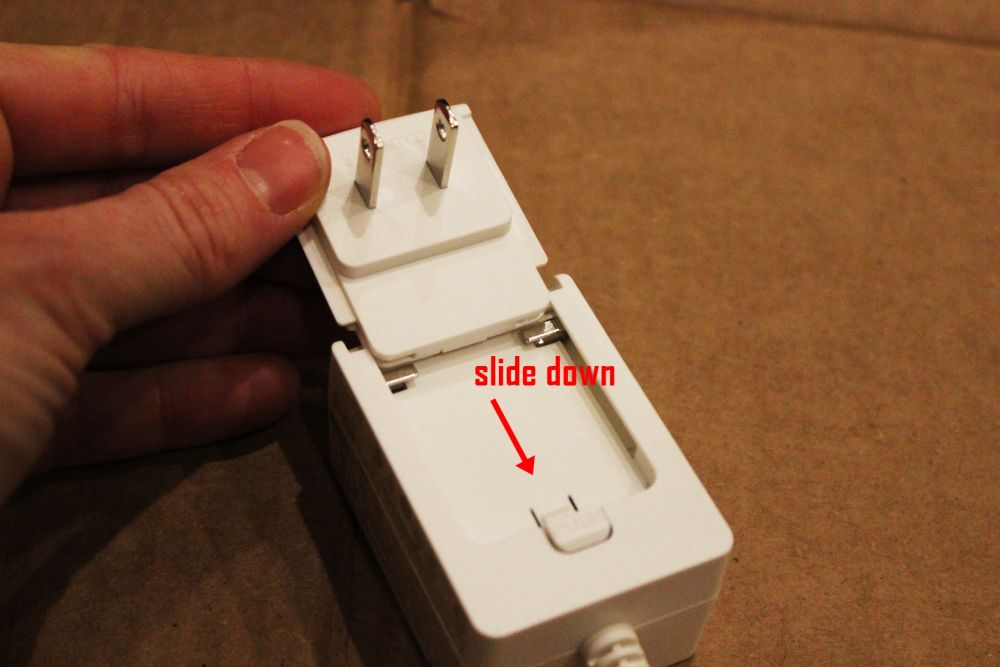
Соберите адаптер питания, вставив вилку в корпус.

После сборки подключите адаптер питания к розетке.
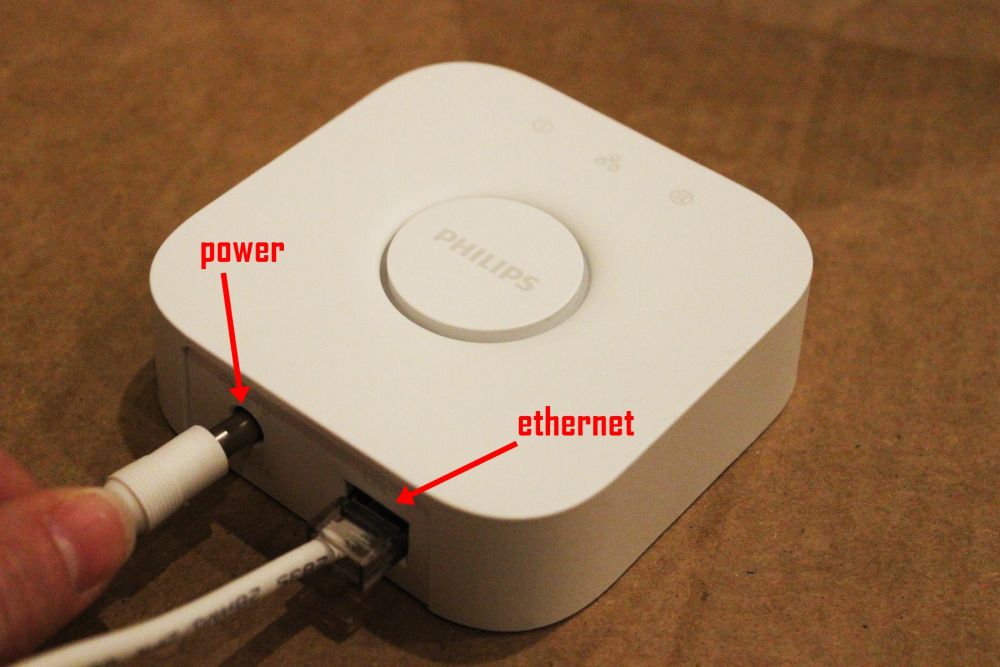
Подключите кабель Ethernet и шнур питания к мосту Hue. Примечание. Вам не обязательно прикреплять все эти шнуры именно в этом порядке.
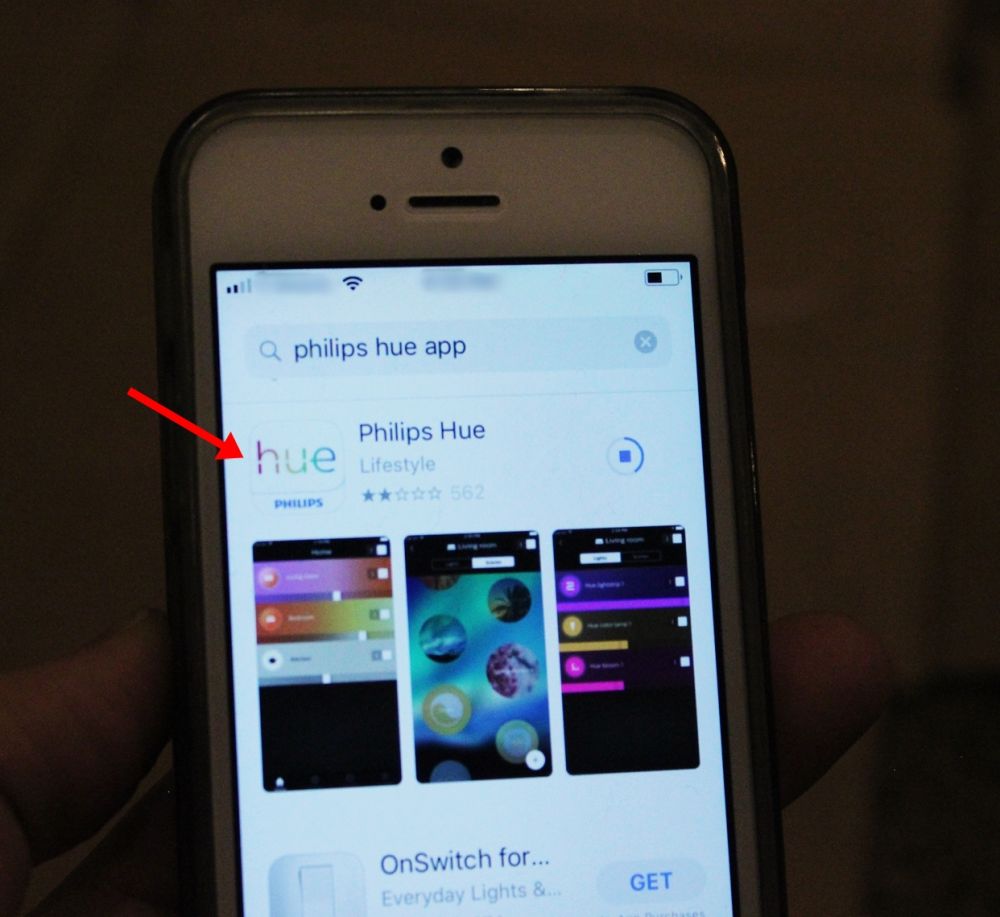
Пришло время загрузить приложение Philips Hue. Довольно просто. На момент написания статьи это выглядело так.

В стартовом комплекте с мостом Hue у вас наверняка есть хотя бы одна умная лампочка белого цвета. Они имеют то же стандартное крепление A19, что и большинство обычных бытовых лампочек, поэтому их невероятно легко использовать.

Вкрутите лампочку в подходящий светильник. Philips рекомендует не включать интеллектуальные лампы во встраиваемые или полностью закрытые светильники. Прочтите литературу по стартовому комплекту, чтобы узнать о других рекомендациях по оптимальному использованию умных лампочек.

Поверните соответствующий выключатель света в положение «включено».

Убедитесь, что ваш мост в Хюэ горит и работает, о чем свидетельствует его подсветка. Вам нужно будет зарегистрироваться и/или создать учетную запись, поэтому будьте готовы потратить на это всего пару минут.
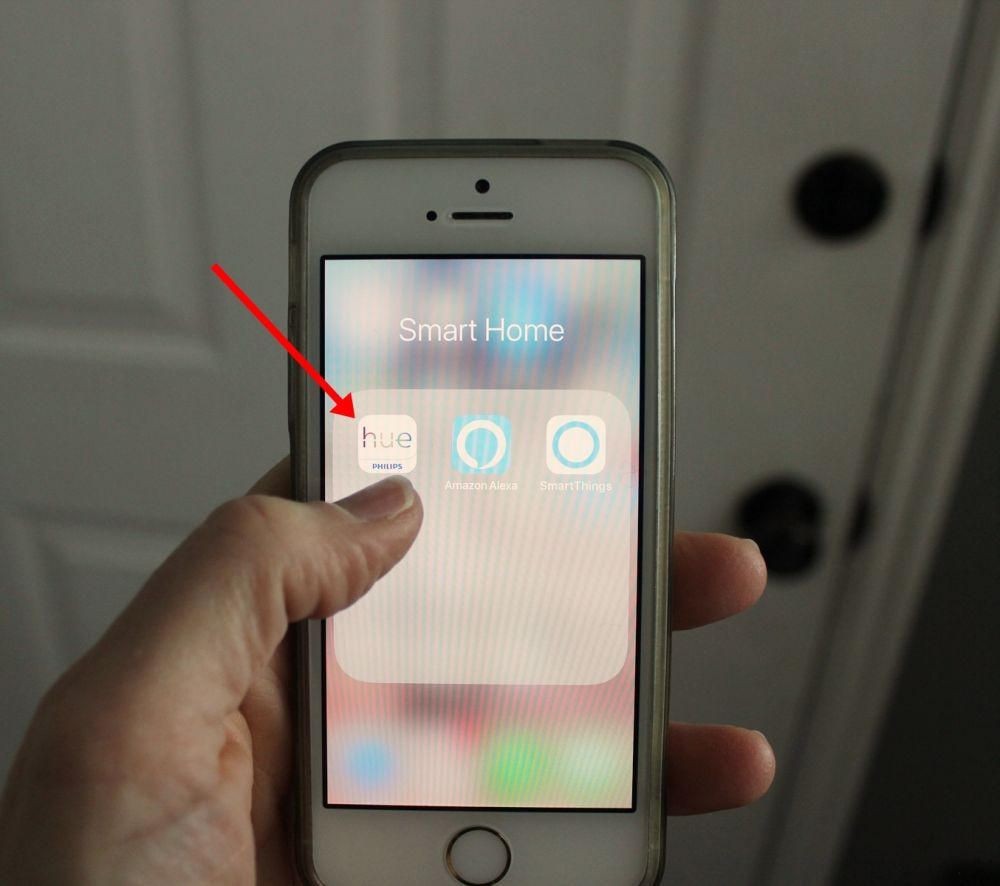
Теперь откройте приложение Hue. Примечание. Вы также можете программировать лампы Philips Hue и управлять ими через концентратор SmartThings и другие совместимые концентраторы, а также с помощью голоса с помощью Amazon Alexa. А пока мы рассмотрим основы приложения Hue.
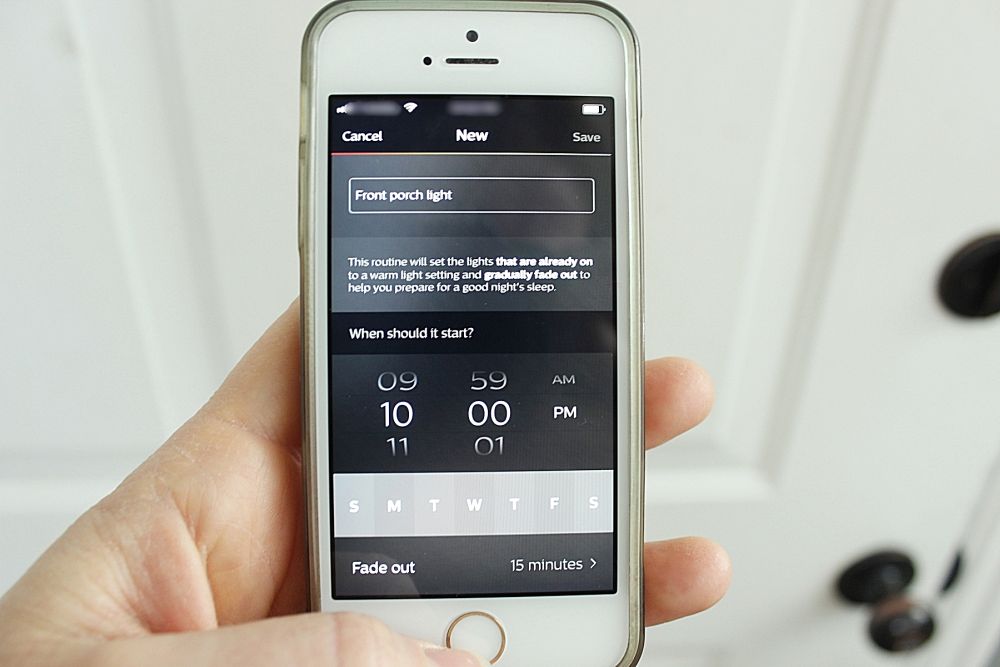
На этом этапе шаги довольно интуитивно понятны; вы узнаете свою новую умную лампочку и сможете щелкнуть по ней, чтобы переименовать ее, если хотите. (Это рекомендуется, если у вас более одного источника света Hue, чтобы вы могли использовать их напрямую при программировании и управлении.) Вы также можете настроить целые комнаты, если у вас есть несколько интеллектуальных лампочек в одной комнате. Вы можете настроить некоторые процедуры включения и/или выключения света с помощью кнопки «Программы» на нижней панели навигации.
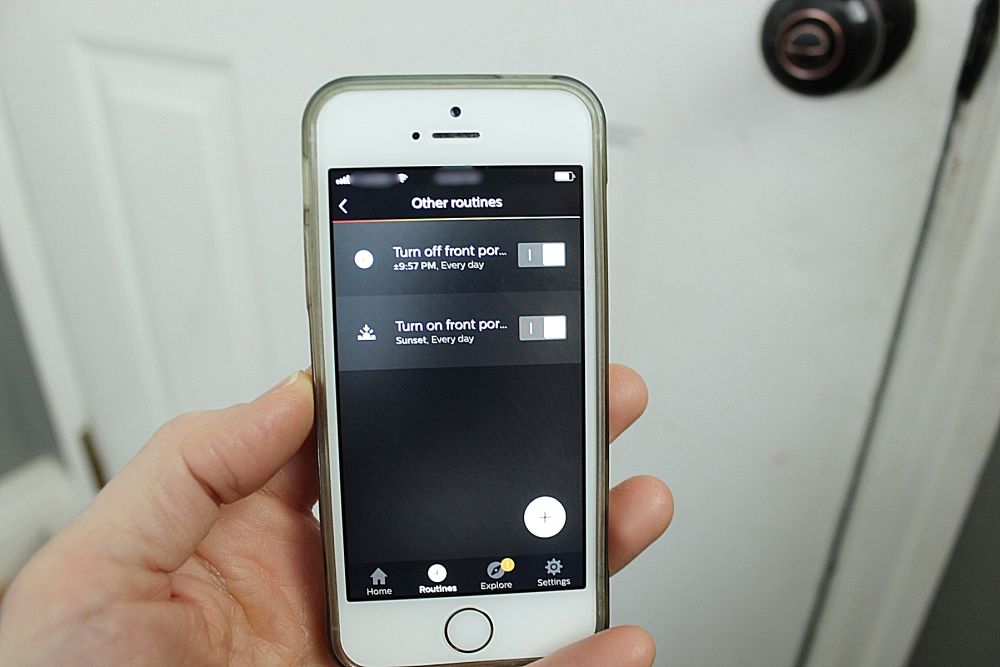
Мы установили две процедуры для освещения на крыльце: одну для включения света на закате каждый день, а другую для выключения света в определенное время ночью, плюс-минус 15 минут.
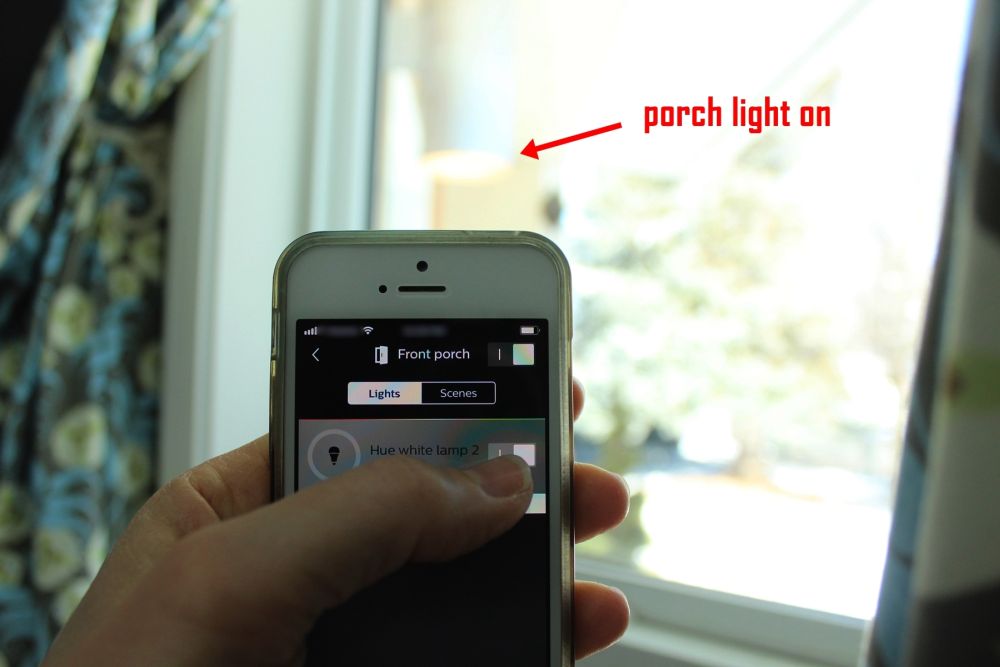
Однако вне рутины вы также можете легко управлять светом вручную. Здесь вы можете видеть, что на моем смартфоне свет выключен.
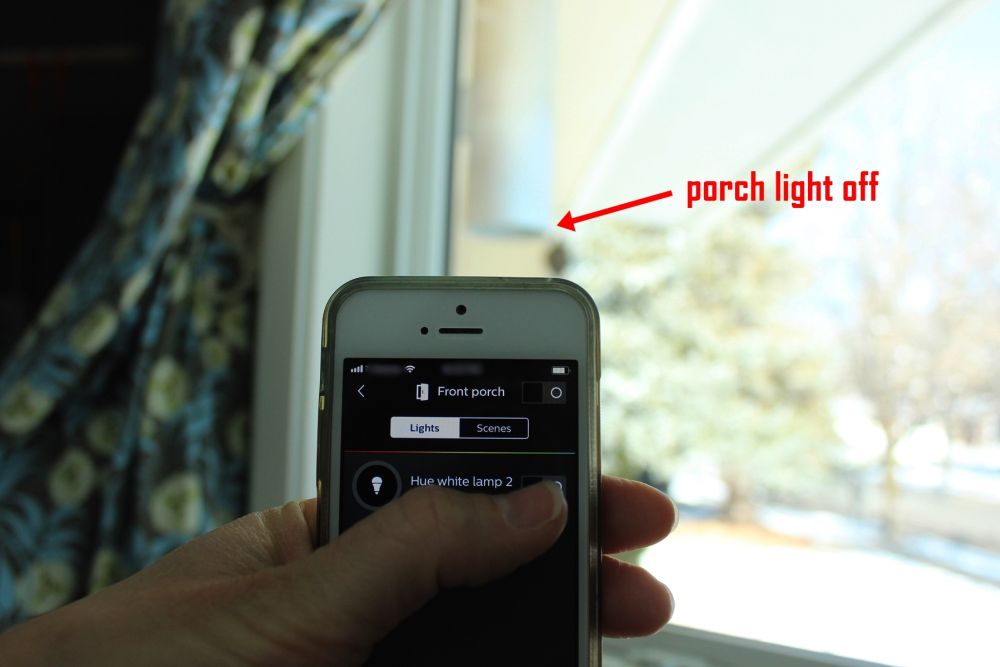
Коснитесь переключателя на экране, и свет сразу включится. Возможно, это просто потому, что я новичок в системах умной домашней автоматизации, но эта простая функция управления очень приятна! Примечание. При этом обязательно удерживайте физический переключатель освещения во включенном положении, иначе ваш мост не сможет взаимодействовать с интеллектуальным источником света.

Вторая лампочка Hue, входившая в стартовый комплект, предназначалась для этой любимой лампы для чтения в нашей гостиной. Я снял старую светодиодную лампочку и прямо туда вкрутил новую белую лампочку Philips Hue.

Причина, по которой именно эта лампа была главным кандидатом на получение одной из первых умных лампочек в нашем доме, очевидна: единственный выключатель расположен в нескольких футах ниже шнура, который спрятан в углу, поэтому не спотыкается. Эту лампу постоянно оставляли включенной, потому что ее было больно выключать.

После того, как умная лампочка была установлена в светильник, мы перевели переключатель в положение «включено». При таком переходе лампочка сразу загорается.
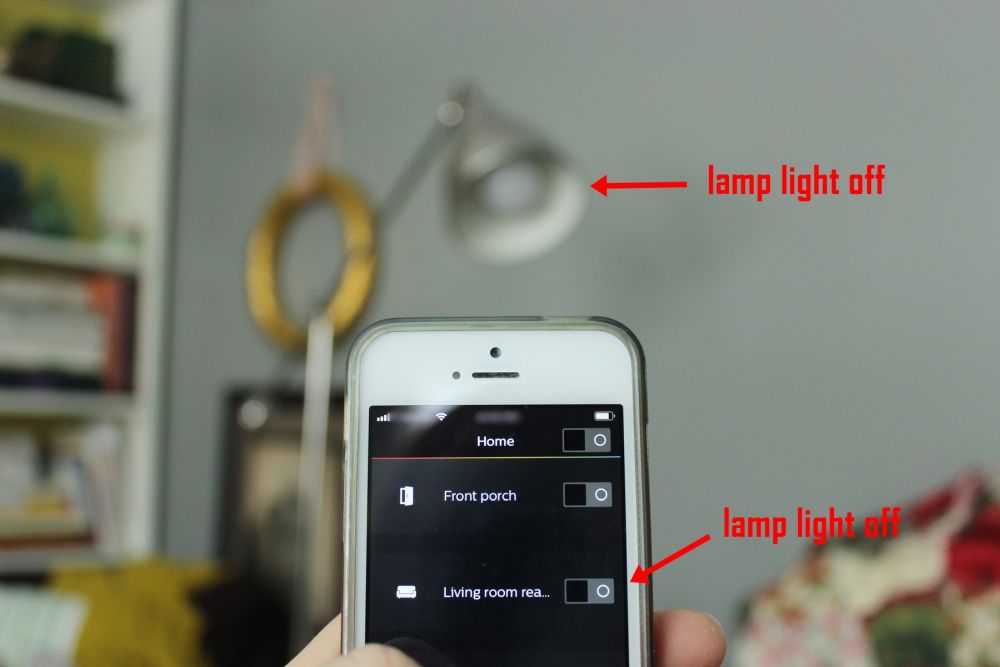
Через приложение Hue, изменив названия лампочек в приложении, лампочки Hue можно легко выключить…
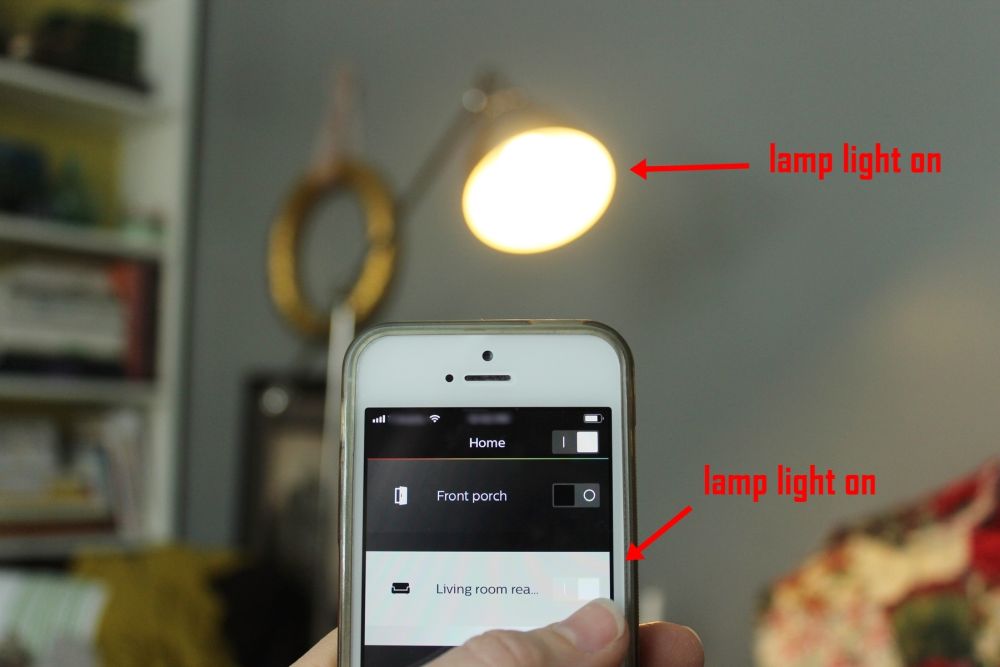
… и снова. Доступ к этим отдельным элементам управления освещением легко получить через домашнюю страницу приложения Hue. Свет приятный, приятный, мягкий белый, но при этом светится ярко. (Вы можете настроить яркость через приложение, если коснетесь значка отдельного источника света на домашней странице, который расположен слева от названия источника света, а затем коснетесь вкладки «Сцены» в верхней средней части экрана.)

Итак, белые лампочки Hue довольно просты и красивы. Но чтобы по-настоящему ощутить умное освещение, мы хотели попробовать хотя бы одну цветную лампочку Philips Hue, чтобы увидеть, какая из них лучше. Цветная лампочка не входила в стартовый комплект Philips Hue, поэтому мы приобрели ее отдельно. Они выглядят тоньше и немного длиннее, чем белые лампочки.

Цветные лампы не рекомендуется использовать на открытом воздухе. Мы решили установить подвесной подвесной светильник в нашей столовой, потому что именно в столовой здесь проходят вечеринки. Этот светильник не является ни утопленным, ни закрытым, что означает, что мост и лампочка смогут очень хорошо взаимодействовать друг с другом.

Никаких сюрпризов – я вынул нашу старую светодиодную лампочку и вкрутил цветную лампочку в плафон барабана. Затем выключатель света был переведен в положение «включено».
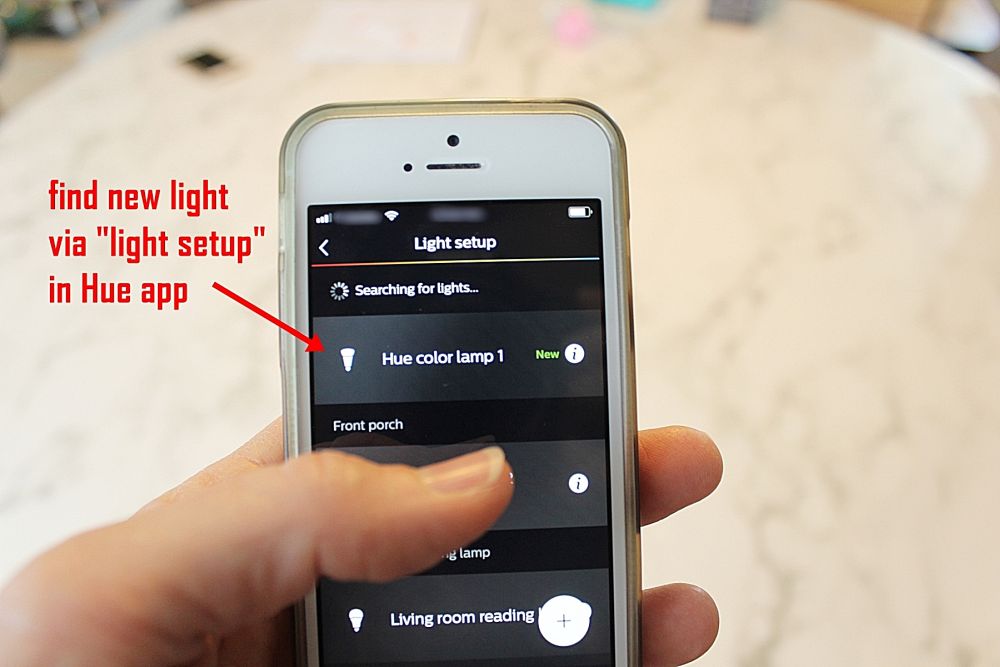
В отличие от двух лампочек, поставляемых в комплекте с мостом, эта дополнительная интеллектуальная лампочка не подключается к мосту автоматически. По крайней мере, для нас этого не произошло. Зайдите в «Настройки», затем «Настройка освещения», затем нажмите кнопку, чтобы добавить новую лампочку. Ваше приложение обнаружит новую лампочку, ЕСЛИ она вкручена и выключатель света включен.
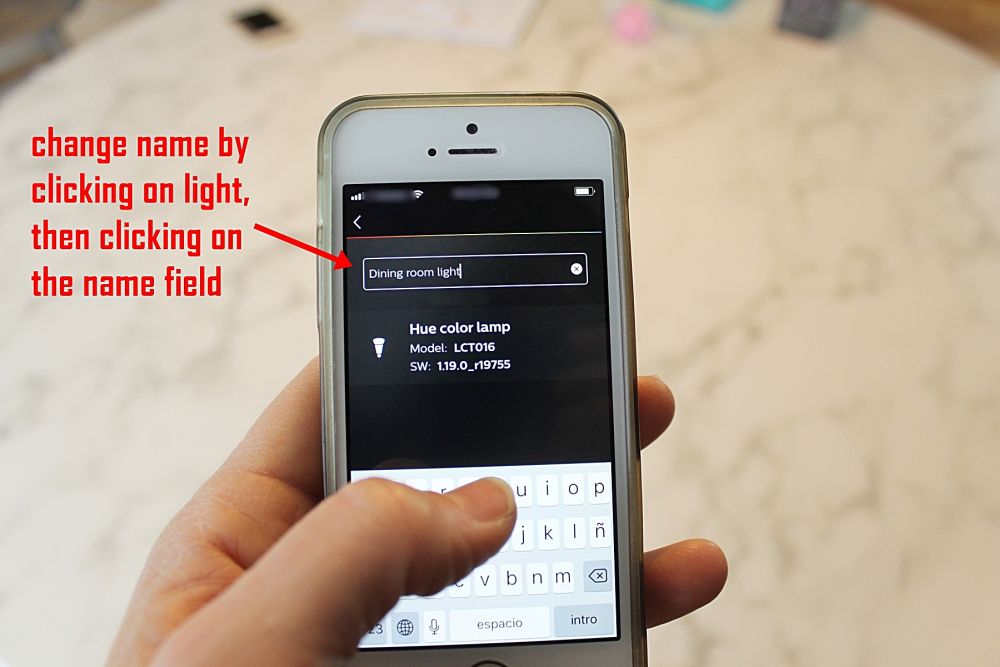
Опять же, изменение имени в самом начале значительно облегчит вам жизнь в долгосрочной перспективе. Просто нажмите на название источника света, а затем введите новое имя, чтобы его было легче идентифицировать.

Вы можете настроить комнату, как упоминалось ранее, хотя, оглядываясь назад, в этом, вероятно, нет необходимости, если только в комнате нет более одного источника света, которым вы хотите управлять одновременно. Имея в комнате всего одну интеллектуальную лампочку Philips Hue, управлять ею как отдельным источником света так же легко, как и всей комнатой. Но, тем не менее, управление комнатой является опцией.
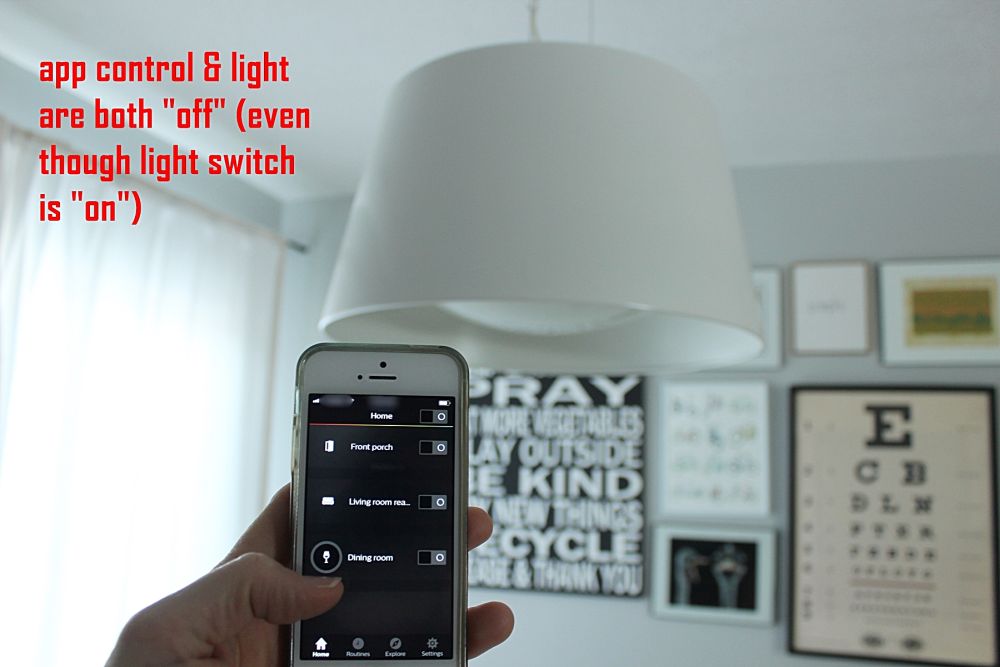
Здесь мы покажем вам удивительную магию использования смартфона в качестве выключателя света. Это верно. Приложение снова показывает, что свет выключен, и свет действительно выключен.
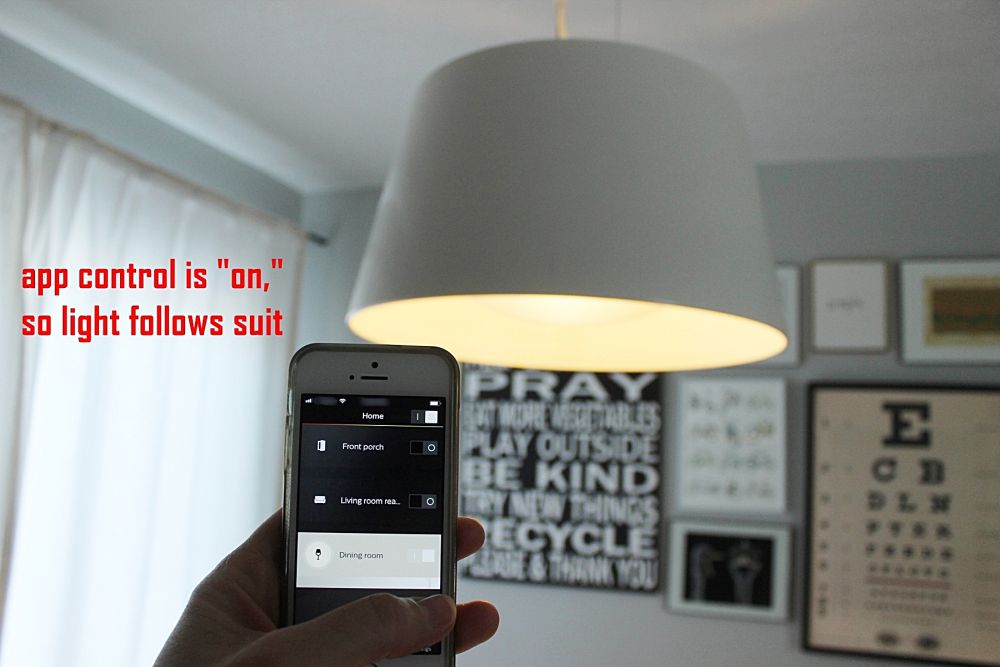
Виола! Волшебным образом включение света в приложении Hue наполнит ваше пространство прекрасным светом. Примечание. Когда свет включен, вы можете щелкнуть значок слева от его названия, а затем убедиться, что вы находитесь на вкладке «Свет» (вверху посередине), чтобы в любой момент изменить цвет, белый цвет и рецепты. Яркостью можно управлять на вкладке «Сцены» (вверху посередине) вместе с различными сценами.
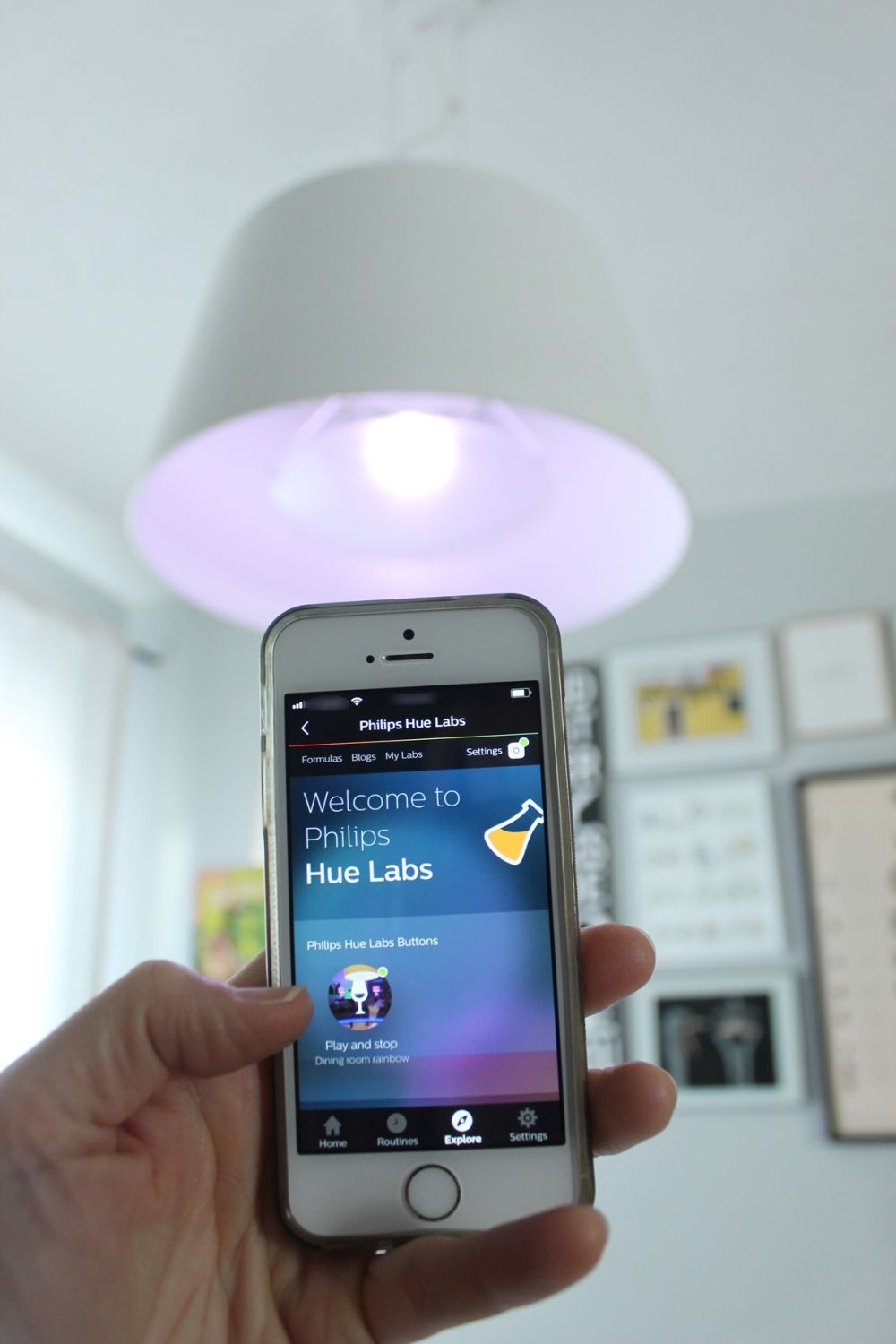
А вот где цветная лампочка доставляет удовольствие. Вы можете играть с процедурами, с формулами для плавного перехода цветов, с планированием и другой забавной автоматизацией. Это действительно слишком обширно, чтобы вдаваться в эту статью, но просто получайте удовольствие от исследования.
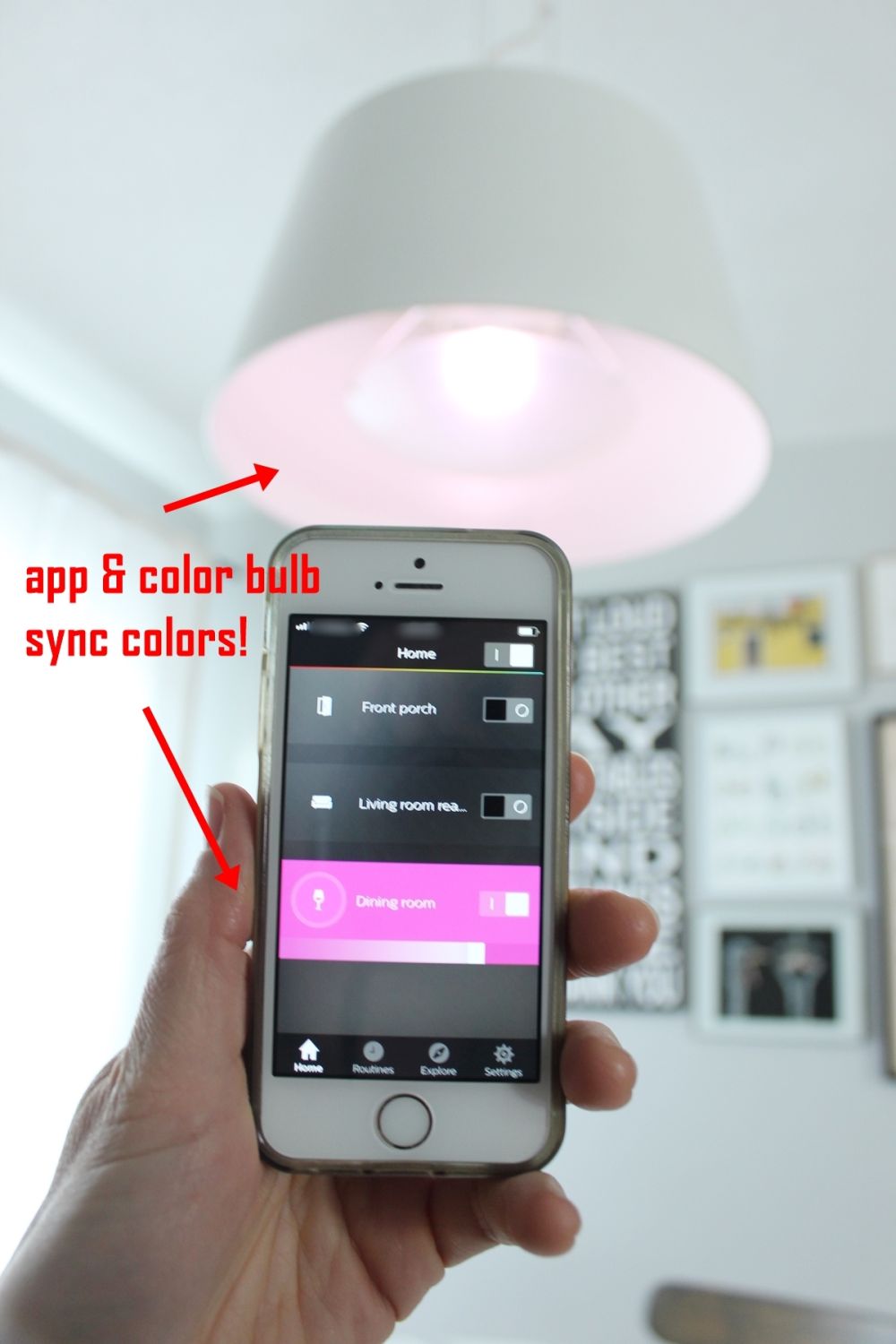
Получите его на Amazon: стартовый комплект лампочки Philips Hue 3-го поколения.
С цветными лампами Philips Hue, когда вы выбираете «Сцены» (на домашней странице щелкните значок слева от нужного источника света, затем «Сцены» в верхней средней части экрана), вы получаете доступ к множеству сцен, которые выберите для себя освещение настроения. Вы также можете получить доступ к Philips Hue Labs с еще большим количеством опций изменения освещения через вкладку «Обзор» на нижней панели навигации. Это такой забавный умный светильник, с которым можно играть, и чем больше времени вы проводите в приложении, тем лучше вы поймете, на что способны эти умные лампочки. Удачи и наслаждайтесь!
Если вам понравилась наша страница, поделитесь с друзьями & Фейсбук








